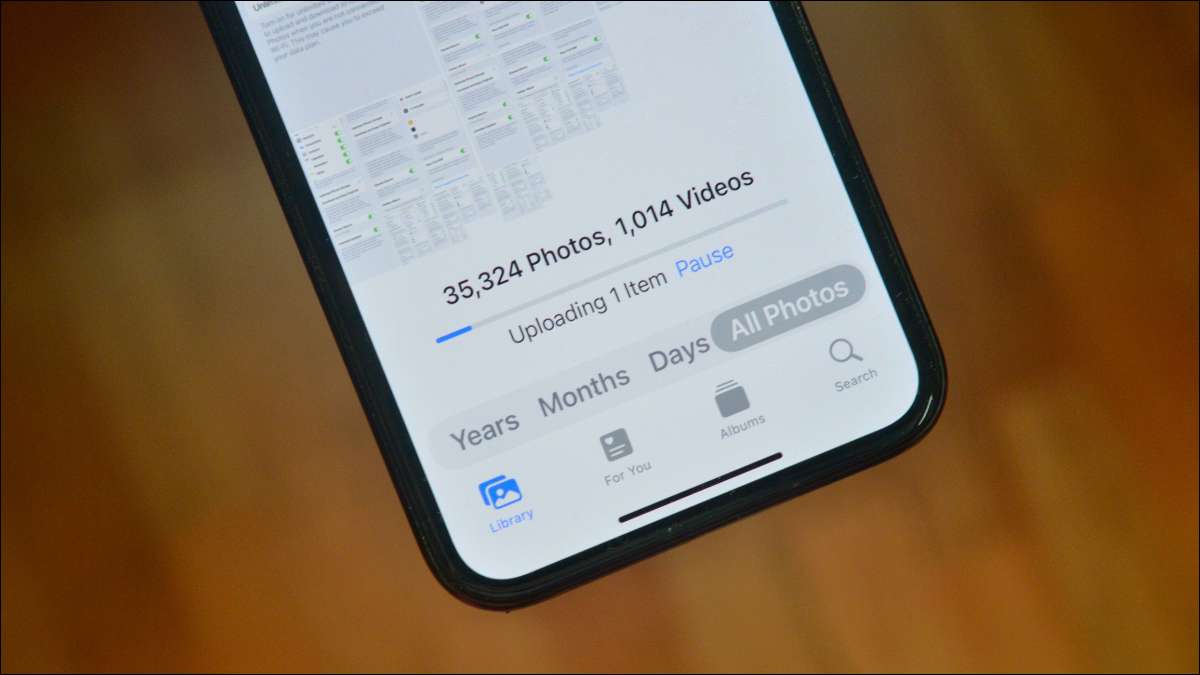
Những bức ảnh bạn nhấp vào iPhone của bạn là những kỷ niệm quý giá mà bạn không muốn mất chỉ vì bạn bị mất điện thoại. Tốt nhất là sao lưu ảnh của bạn. Cách dễ nhất để làm điều đó đang sử dụng iCloud.
Hình ảnh iCloud hoạt động như thế nào
Có nhiều cách mà bạn có thể sao lưu ảnh của mình. Bạn có thể chuyển chúng vào ổ đĩa ngoài, máy tính của bạn hoặc dịch vụ sao lưu của bên thứ ba. Nhưng không có gì sẽ hoạt động liền mạch như ảnh iCloud.
iCloud. là dịch vụ đồng bộ hóa đám mây của Apple cho phép bạn sao lưu dữ liệu một cách an toàn như ảnh, tin nhắn và ứng dụng vào bộ lưu trữ đám mây của chúng. Khi nó được tải lên, dữ liệu này có thể được truy cập trên tất cả các thiết bị Apple của bạn hoặc bởi Sử dụng trang web iCloud .
iCloud bắt đầu bạn với 5 GB dung lượng lưu trữ miễn phí. Nếu bạn có một thư viện ảnh lớn, mặc dù, bạn sẽ muốn Nâng cấp lên một trong những kế hoạch trả phí . Bạn có thể nhận được 50 GB dung lượng lưu trữ với giá 0,99 đô la / tháng, 200 GB dung lượng lưu trữ với giá 2,99 đô la / tháng và 2 TB dung lượng lưu trữ với giá 9,99 đô la / tháng. Nếu bạn đang sử dụng gói 200 GB trở lên, bạn có thể chia sẻ không gian lưu trữ với các thành viên trong gia đình.
CÓ LIÊN QUAN: Cách tăng dung lượng lưu trữ iCloud của bạn
Cách bật bản sao lưu ảnh iCloud trên iPhone
Để bắt đầu, hãy mở ứng dụng "Cài đặt" trên iPhone của bạn.

Chuyển đến phần "Ảnh".
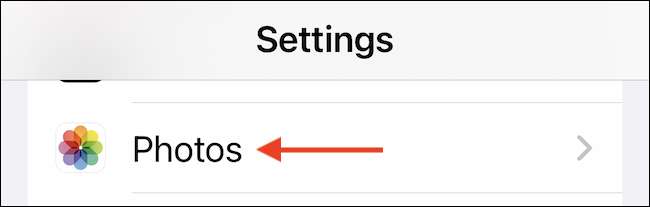
Nhấn vào nút bật bên cạnh tùy chọn "Ảnh iCloud" để bật tính năng này.
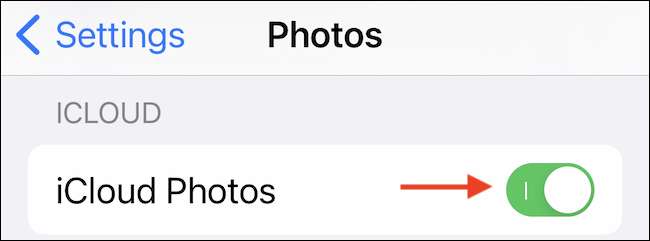
Và đó là nó. Ngay lập tức, iPhone của bạn sẽ bắt đầu tải ảnh từ bộ sưu tập của bạn vào iCloud.
Tùy chỉnh và tối ưu hóa icloud của bạn sao lưu
Khi tính năng đã được bật, bạn có thể tùy chỉnh những gì xảy ra khi ảnh được tải lên iCloud. Nếu iPhone của bạn sắp hết dung lượng, bạn có thể chọn chỉ giữ các phiên bản nén của ảnh đã tải lên trong bộ sưu tập của mình.
Trong phần "Ảnh", chọn tùy chọn "Tối ưu hóa lưu trữ iPhone" để chỉ giữ các phiên bản nén của Ảnh cục bộ. Tính năng này hoạt động tự động và chỉ khởi động khi iPhone của bạn sắp hết dung lượng lưu trữ. Một phiên bản độ phân giải đầy đủ của ảnh có thể được tải xuống bất cứ lúc nào với iCloud.
Nếu bạn có không gian lưu trữ rộng rãi, hãy chọn tùy chọn "Tải xuống và giữ nguyên bản". Như tên cho thấy, nó sẽ giữ một thư viện hoàn chỉnh tất cả các ảnh của bạn trên iPhone.

Bạn cũng có thể tùy chỉnh cách thức tính năng ảnh iCloud sử dụng dữ liệu di động. Trên trang "Ảnh", đi đến phần "Dữ liệu di động" (nó có thể được dán nhãn là "Dữ liệu di động" ở một số vùng.).
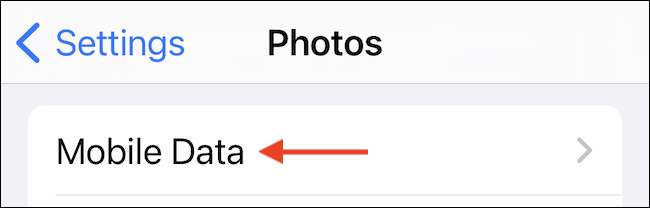
Ở đây, bạn có thể bật hoặc tắt tính năng "Dữ liệu di động" (hoặc "dữ liệu di động") tùy thuộc vào gói di động của bạn. Khi bị tắt, ứng dụng Ảnh sẽ chỉ tải lên ảnh khi bạn đang sử dụng Wi-Fi.
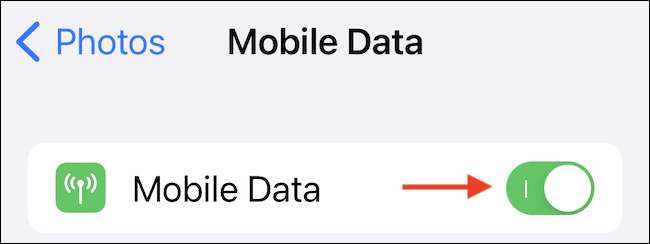
Mặt khác, nếu bạn có gói dữ liệu không giới hạn, bạn có thể bật tính năng "Cập nhật không giới hạn". Nó sử dụng dữ liệu di động để tải lên và tải ảnh từ iCloud mà không có bất kỳ hạn chế nào.
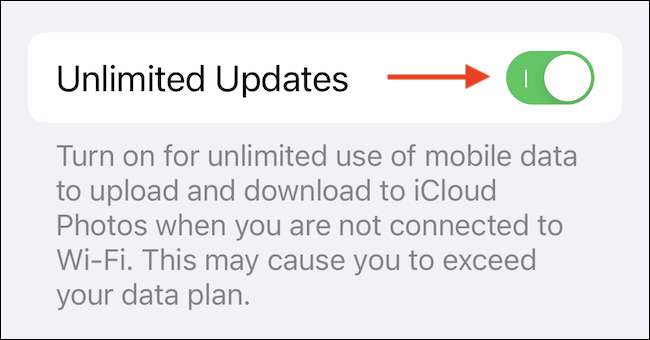
Bây giờ tính năng này được thiết lập, bất kỳ ảnh hoặc video mới sẽ được tải lên iCloud ngay lập tức (cùng với tất cả các ảnh và video cũ của bạn trong thư viện). Để kiểm tra tiến trình, hãy mở ứng dụng Ảnh và đi đến tab "Thư viện" hoặc album ảnh "Recents". Ở phía dưới, bạn sẽ thấy thanh tiến trình tải lên.
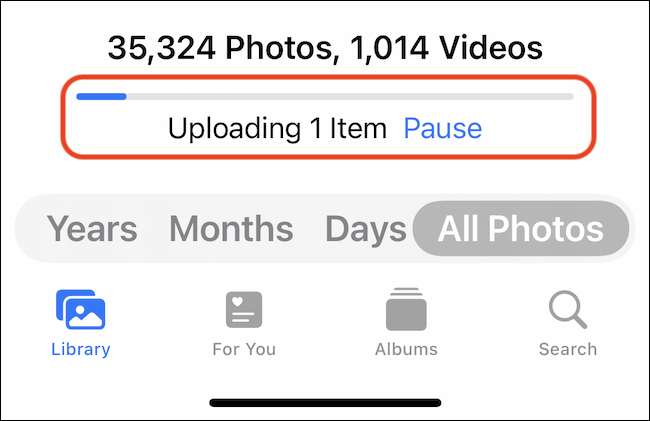
Nếu bạn đang chạy ra khỏi không gian lưu trữ iCloud hoặc nếu bạn đang chuyển sang một dịch vụ sao lưu khác, bạn có thể vô hiệu hóa ảnh iCloud bất cứ lúc nào. Mở ứng dụng Cài đặt, đi đến phần "Ảnh" và nhấn nút bật bên cạnh tùy chọn "Ảnh iCloud".
Bây giờ ảnh của bạn là an toàn và âm thanh, bạn nên dành thời gian nâng cao một số bức ảnh yêu thích của bạn. Bạn thậm chí không cần một ứng dụng của bên thứ ba! Chỉ cần sử dụng Trình chỉnh sửa tích hợp trong ứng dụng Ảnh để áp dụng các bộ lọc và tinh chỉnh một số chi tiết. Chỉnh sửa vui vẻ!
CÓ LIÊN QUAN: Cách chỉnh sửa ảnh trên iPhone của bạn (sử dụng ứng dụng Ảnh)







